Kent est une créatrice de contenu qui aime partager ses connaissances sur la technologie grand public. Elle aime jouer à Black Desert Mobile.
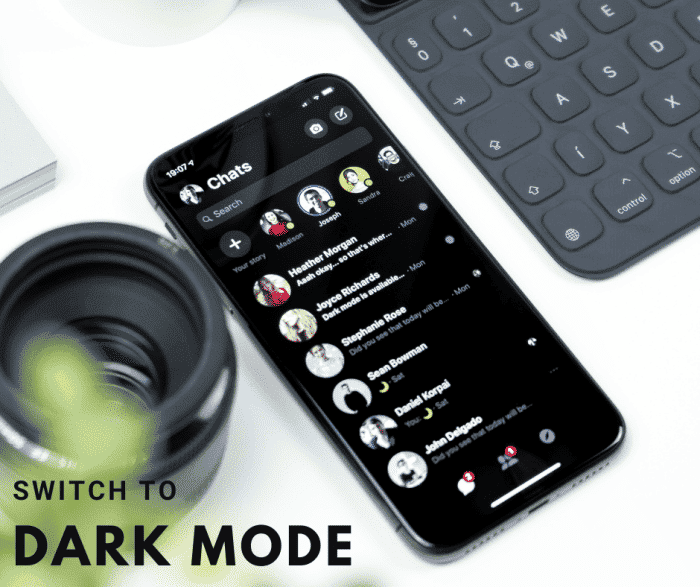
On dit que le « mode sombre » aide à prolonger la durée de vie de la batterie.
L’esthétique sombre
De nos jours, il y a un intérêt croissant pour les thèmes sombres, souvent appelés « esthétique sombre ». Cela va des étuis de téléphone sombres aux économiseurs d’écran sombres et même aux icônes d’application sombres !
Outre son aspect esthétique, le passage de l’interface utilisateur de votre téléphone en mode sombre permet de prolonger la durée de vie de sa batterie. En parlant de cela, l’application Facebook Messenger est connue pour consommer beaucoup de batterie. La bonne chose est que vous pouvez réduire sa consommation de batterie en la basculant en mode sombre.
Qu’est-ce que le mode sombre dans Facebook Messenger ?
Alors, qu’est-ce exactement que ce « mode sombre » dans Messenger ? Oui, vous en avez peut-être entendu parler, mais il y a de fortes chances que vous ne sachiez toujours pas ce que c’est vraiment.
Tout comme son nom l’indique, il s’agit d’une fonctionnalité de Messenger qui vous permet de changer l’apparence de votre messager du thème clair au thème sombre. En mode sombre, la couleur d’arrière-plan de l’application de messagerie passe au noir tandis que la couleur du texte passe au blanc.
Aide à réduire la fatigue oculaire
On dit également que le passage en mode sombre aide à réduire la fatigue oculaire. En assombrissant l’écran, il réduit les reflets de l’écran, ce qui rend vos yeux moins fatigués. Ceci est très utile pour les utilisateurs qui regardent les écrans de leur smartphone pendant une longue période.
Comment passer en mode sombre dans Messenger
Pour les utilisateurs d’Android
Avant de continuer, assurez-vous d’avoir mis à jour la dernière version de Facebook Messenger. Si vous ne l’avez pas encore fait, vous pouvez le mettre à jour via le Google Play Store.
Une fois que vous êtes prêt, suivez simplement les étapes ci-dessous :
Faites défiler pour continuer
- Lancez Facebook Messenger.
- Appuyez sur l’icône de votre profil. Il est situé en haut à gauche de l’écran d’accueil de l’application.
- Si vous le faites correctement, vous devriez maintenant voir le menu de votre profil Messenger où vous pouvez accéder à vos paramètres et préférences.
- À partir de là, il devrait y avoir une option « Mode sombre » qui devrait être située juste sous votre photo de profil Messenger.
- Pour passer en mode sombre, appuyez simplement sur l’interrupteur à bascule et l’application passera automatiquement du mode clair par défaut au mode sombre.
- En mode sombre, la couleur de fond sera noire. Si vous souhaitez le réactiver pour afficher un arrière-plan blanc, appuyez simplement à nouveau sur le commutateur de mode sombre et il reviendra au thème et à la couleur d’arrière-plan par défaut.
C’est aussi simple que ça!
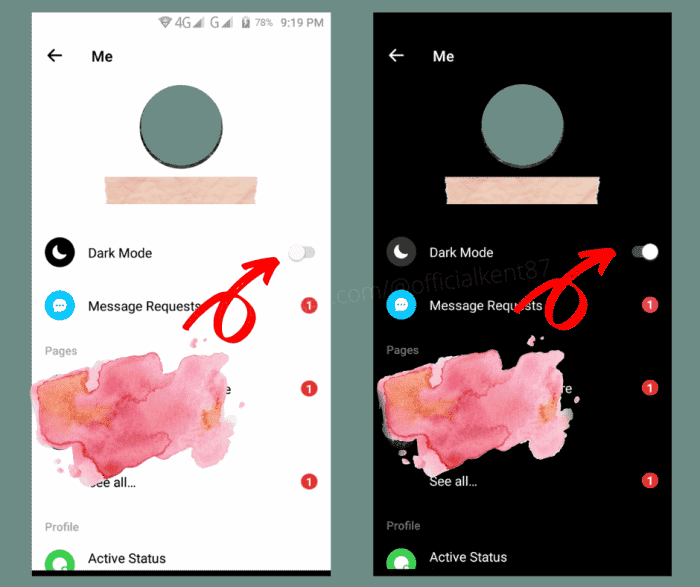
Activez le mode sombre dans Facebook Messenger pour Android.
Pour les utilisateurs d’iPhone (iOS)
- Ouvrez l’application Messenger sur iPhone.
- Appuyez sur l’icône de votre profil. Il est situé en haut à gauche de l’écran d’accueil de l’application.
- Si vous le faites correctement, vous devriez maintenant voir le menu de votre profil Messenger où vous pouvez accéder à vos paramètres et préférences.
- À partir de là, il devrait y avoir une option « Mode sombre » qui devrait être située juste sous votre photo de profil Messenger. Par défaut, il devrait être étiqueté comme « Off ».
- Pour passer en mode sombre, appuyez sur l’option « Mode sombre » et sélectionnez « Activé ». Il devrait automatiquement basculer l’interface utilisateur de l’application en mode sombre. Une fois cela fait, vous pouvez simplement revenir à l’interface principale de votre application Messenger.
- À présent, la couleur d’arrière-plan de votre application Messenger devrait être noire. Si vous souhaitez le réactiver pour afficher l’arrière-plan blanc par défaut, désactivez simplement l’option de mode sombre dans votre menu Messenger.
- De plus, si vous choisissez « Système », l’application ajustera automatiquement son apparence en fonction des paramètres système de votre iPhone. Cela signifie que si vous avez choisi un thème sombre pour votre iPhone, votre application Messenger passera automatiquement en mode sombre. Vous n’avez pas besoin de l’allumer manuellement.
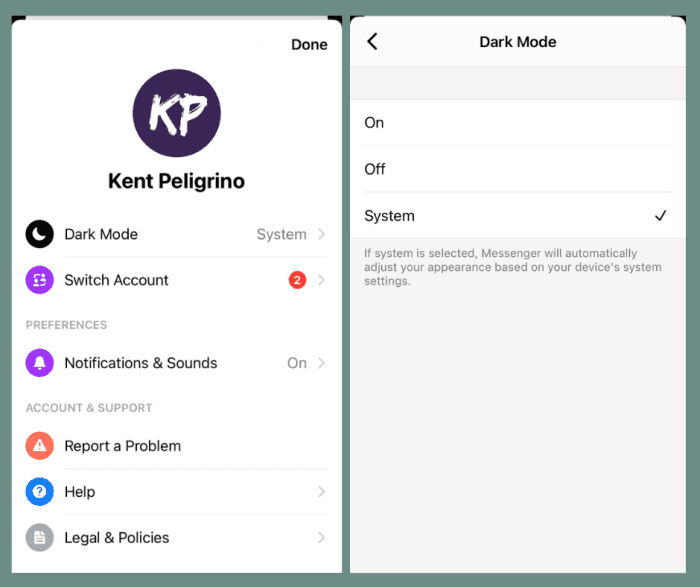
Définissez le mode sombre dans Messenger pour iPhone (iOS).
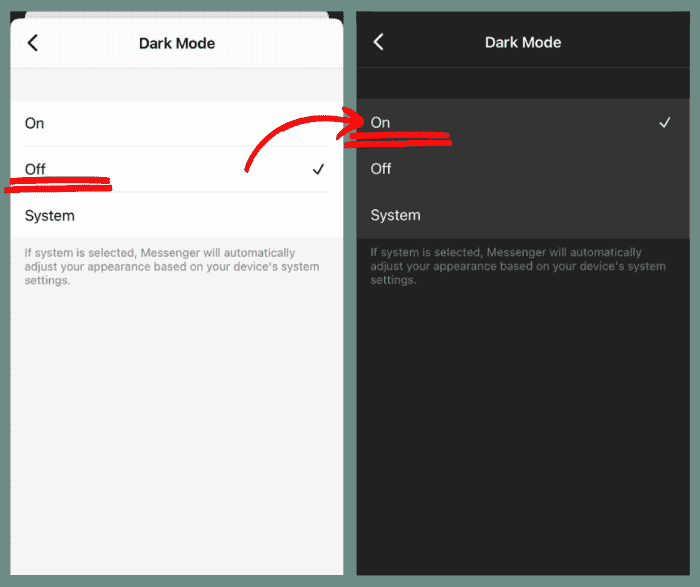
Activez le mode sombre « On ».
Dernières pensées
Le mode sombre pour Messenger est non seulement esthétique, mais également bon pour vos yeux. En dehors de cela, cela aide à prolonger la durée de vie de la batterie de votre appareil. Vous devez garder à l’esprit que le mode sombre ne change pas la façon dont votre chat apparaît sur vos contacts Messenger. Donc, si vous avez choisi un thème personnalisé pour vos discussions, vous n’avez pas à vous soucier de sa modification simplement parce que vous avez modifié l’apparence de votre Messenger.
En parlant de cela, le mode sombre ne s’applique qu’à l’interface utilisateur principale de l’application. Cela ne changera pas l’icône de l’application Messenger en noir.
Ce contenu est exact et fidèle au meilleur de la connaissance de l’auteur et ne vise pas à remplacer les conseils formels et individualisés d’un professionnel qualifié.
© 2019 Kent Péligrino







